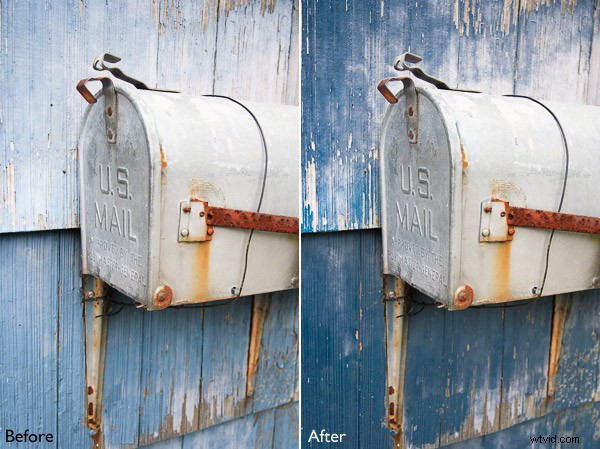
Barva ve fotoaparátu
Zvládnutí barev v Lightroom probíhá ve dvou krocích. První je, když pořídíte fotografii. Úspěšná barevná fotografie vyžaduje povědomí o barvách na scéně a o tom, jak spolu fungují. Pokud čtete o tématu složení barev, narazíte na spoustu rad, včetně článků o emočních hodnotách barvy. Všechno je to dobrá znalost pozadí, ale pokud mohu dát jeden tip, který vám pomůže okamžitě vytvořit lepší barevné obrázky, je to zjednodušení. Barva je mocná, a pokud je na fotografii příliš mnoho barev, budou se navzájem střetávat nebo oslabovat. Zjednodušte použití barev, aby byly vaše obrázky silnější. Funguje to proto, že barvy, které se rozhodnete ponechat, mají větší účinek, když je v rámu méně jiných odstínů, které od nich odvádějí pozornost.
Níže je uveden příklad. Na fotografii vlevo není použití barvy tak dobré, jak by mohlo být. Existuje příliš mnoho protichůdných odstínů. Červené pruhy na vlajce soutěží s oranžovými květinami na verandě a modrofialovým nátěrem. Je to spíše snímek než pečlivě komponovaný obrázek.
Ve srovnání s fotografií vpravo dominuje červená a žlutá a barvy jsou mnohem výraznější.

Snadný způsob, jak zjednodušit barvy, je použití teleobjektivu pro zjednodušení kompozice. Dalším je použití široké clony pro rozostření pozadí. Kliknutím na odkazy si můžete přečíst mé články na tato témata.
Můžete jít do tématu barev hlouběji, když si přečtete e-knihu Mitchella Kanashkeviche Captivating Color.
Barva v Lightroom
Dalším krokem po pořízení fotografie je dostat z ní v Lightroom to nejlepší. Dnes se zaměřím na první dvě karty na panelu HSL / Barva / ČB a ukázat vám, jak je používat. Pokud jste uživatelem Photoshopu, najdete stejné posuvníky v Adobe Camera Raw.
HSL a Barva karty jsou v podstatě stejné, ale posuvníky jsou uspořádány v jiném pořadí. V části Barva jsou posuvníky seskupeny v osmi barvách.
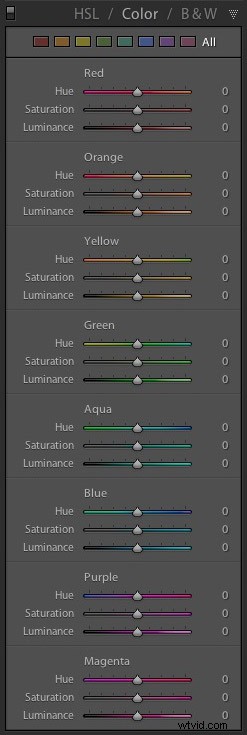

Kliknutím na jeden z barevných čtverců nahoře zobrazíte posuvníky z jedné skupiny barev.
HSL karta seskupuje stejných osm posuvníků barev do tří kategorií:Odstín , Sytost a Jasnost . Je to karta, kterou raději používám, protože ji snáze upravujem podle vlastnosti (tj. odstínu, sytosti nebo jasu) než podle barvy. Obsahuje také Nástroj pro cílené úpravy (Jak to použít vám ukážu dále v článku), který Barva karta ne.
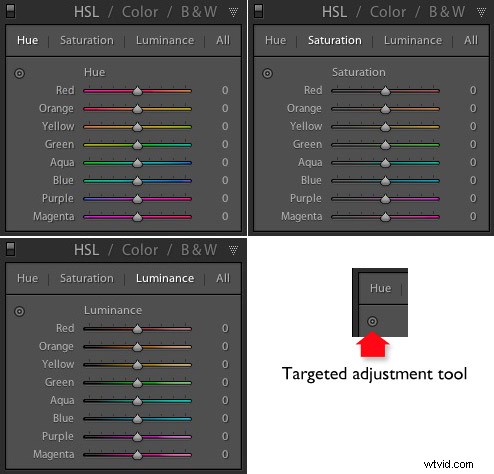
H =odstín, S =sytost, L =jas
Nyní je čas podívat se na posuvníky pod HSL a Barva karty, abyste viděli, co dělají. Většinu těchto úprav můžete provést na obou kartách, ale příklady, které vám ukážu, budou všechny používat HSL kartu.
Posuvníky nastavení odstínu
Odstín je jiné slovo pro barvu. Posuvníky Hue umožňují nahradit barvy na fotografii sousedními odstíny z barevného kruhu. Pojďme se znovu podívat na předchozí fotografii, abychom viděli, jak to funguje. Na obrázku dominuje červená barva. Tento diagram ukazuje, kde se přibližně vyskytují červené odstíny na barevném kole.
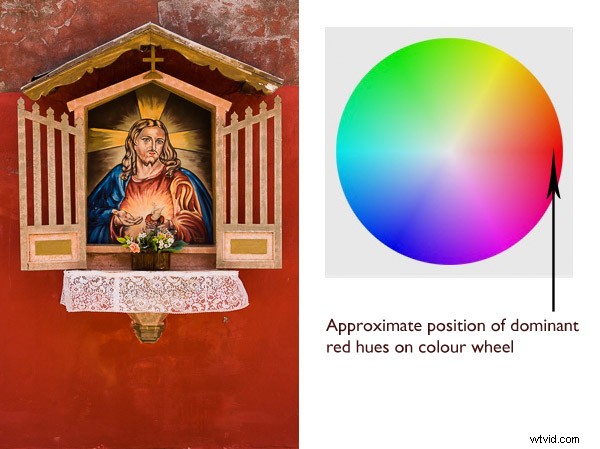
Když posunete Červenou posuvníku pod Odstín nastavení na +100 Lightroom nahrazuje červenou oranžovými tóny, které se nacházejí poblíž na barevném kole.
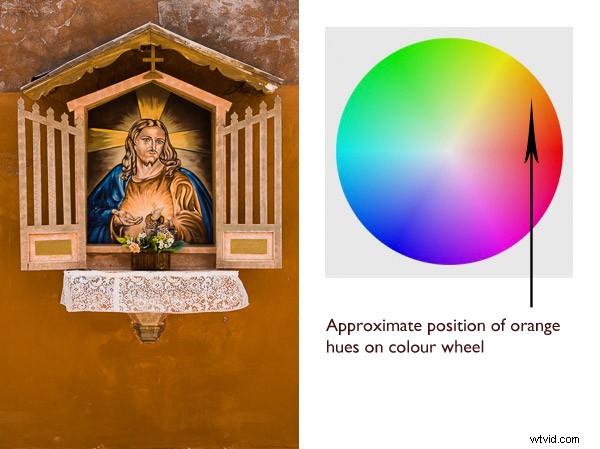
Když posunete Červenou posuvník na -100 Lightroom nahrazuje červenou fialovými tóny umístěnými v opačném směru na barevném kole.
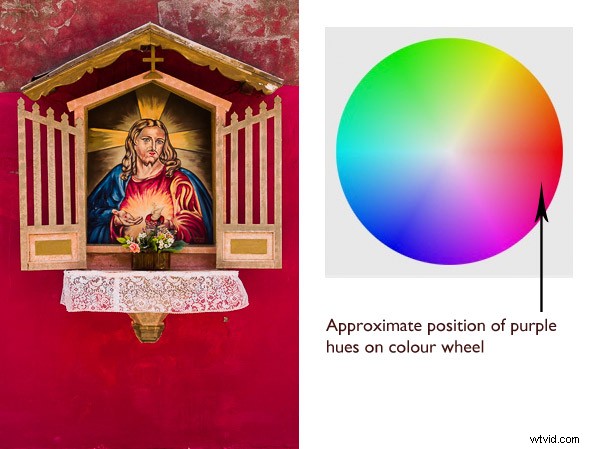
Je možné provést dramatické rozdíly v barvách na vašich obrázcích pomocí pouze posuvníků Hue. Zde byla pravá verze obrázku vytvořena nastavením Červená na +100 a Modrá na -100 . Lightroom nahradil červené a modré tóny na fotografii jinými barvami.

Před levou – po úpravě odstínů vpravo.
Nástroj pro cílené úpravy
Nástroj pro cílené úpravy vám nabízí alternativní způsob, jak udělat totéž. Je přesnější než posuvníky, protože většina odstínů na vašich fotografiích bude spadat někam mezi posuvníky barev v HSL tab. Nástroj Targeted Adjustment Tool vám umožňuje přesně zacílit na tyto barvy.
Začněte kliknutím na ikonu nástroje pro cílené úpravy . Pomocí myši položte nitkový kříž nad odstínem, který chcete upravit. Kliknutím a podržením levého tlačítka myši a pohybem myši nahoru nahradíte odstíny pod zaměřovacím křížem sousedními barvami z barevného kruhu v jednom směru a dolů je nahradíte barvami z druhého směru.
Když to uděláte, Lightroom přesune barevné posuvníky v jakékoli kombinaci, která je nutná k úpravě barvy, na kterou jste cílili. V následujícím příkladu jsem použil nástroj Targeted Adjustment Tool k zacílení červených barev ve zdi. Lightroom přesunul obě červené a Oranžová posuvníky, což znamená, že cílová barva se skládala téměř stejně z těchto barev.
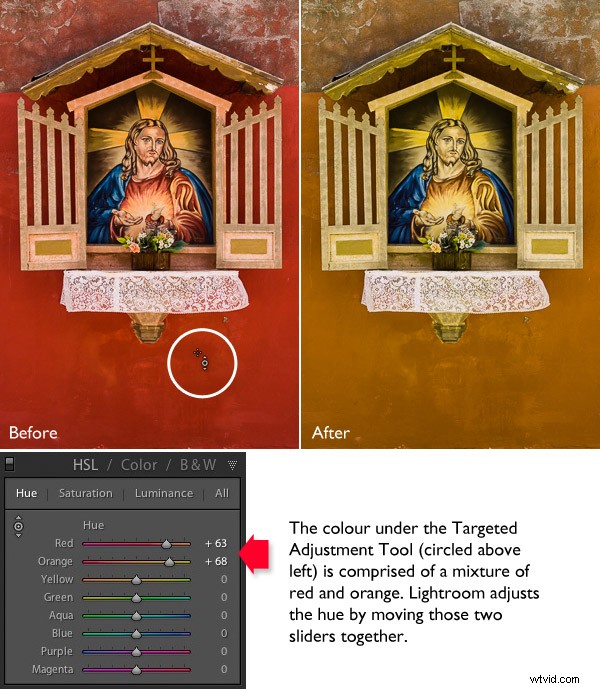
Můžete použít Nástroj pro cílené úpravy přesně stejným způsobem zacílit na barvy, když upravujete Sytost a Jasnost .
Posuvníky úpravy sytosti
Termín sytost označuje sílu barvy. Pokud zvýšíte Sytost, barva bude silnější. Snižte to a bude slabší. Poznámka:Můj článek Složení barev:Použití jemných barev se podrobněji věnuje tématu používání jemných barev.
Jedním ze způsobů, jak zdůraznit barvy v Lightroom, je desaturace okolních barev. Zde je příklad. Výchozím bodem je obrázek starého auta, které jsem pořídil na Aljašce. Kompozice je jednoduchá – červený lak na autě kontrastuje s modrým dřevěným šindelem na domě za ním a skvrnami zeleně.

Nejprve jsem použil Nástroj pro cílené úpravy ke snížení nasycení zelených skvrn. Lightroom snížil sytost v žluté a Zelená odpovídajícím způsobem.
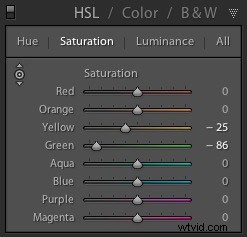
To ještě více zjednodušuje barevnou kompozici a ponechává červenou a modrou jako dominantní odstíny.

Poté jsem použil Nástroj pro cílené úpravy znovu pro snížení sytosti modré barvy. Lightroom snížil sytost v Aqua a Modrá posuvníky.
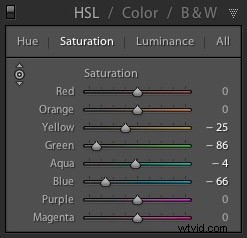
Toto je výsledek. Umístil jsem původní a konečnou verzi dohromady, abyste viděli rozdíl.

Zde je další technika, kterou můžete použít. Nastavuji každou Sytost posuvník kromě Červené na nulu . Tím došlo k desaturaci většiny barev a celý obraz byl změněn na černobílý s výjimkou červeného laku na voze. Přidal jsem mírnou vinětu pomocí nástroje Post-Crop Vignetting a zvýšený kontrast a Jasnost na panelu Základní abychom dospěli k této černobílé konverzi.

Posuvníky nastavení jasu
Luminance je jas barvy. Barvy můžete zesvětlit, aby více vynikly, nebo naopak ztmavit, abyste je ztlumili. V závislosti na tom, jak jasná byla barva na začátku, snížení jasu může také zvýšit saturaci a její zvýšení může snížit saturaci.
Zde je příklad ukazující rozdíl, když jsem použil Nástroj pro cílené úpravy ke snížení jasu modrého laku.
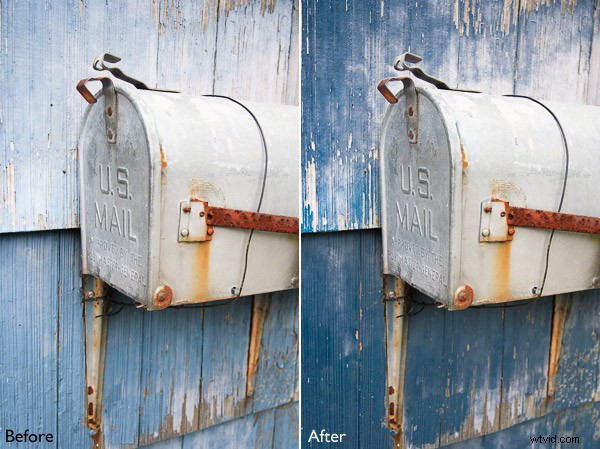
Když jsem provedl tuto úpravu, Lightroom snížil jas posuvníků Blue a Purple.
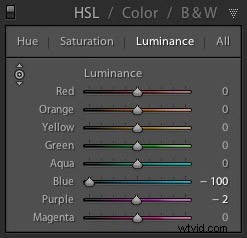
Všimněte si, že u některých obrázků mohou být barvy trochu divné, když příliš upravíte jas. Dejte si na to pozor a pokud se vám to stane, zvolněte posuvníky jasu.
Jste na řadě
Teď jsi na řadě. Jak používáte karty HSL a Color při zpracování fotografií v Lightroom nebo Adobe Camera Raw? Přišli jste na nějaké zajímavé techniky, o které se můžete podělit s našimi čtenáři? Dejte nám vědět v komentářích.
Ovládnutí Lightroom:Kniha jedna, druhá a třetí
 E-knihy My Mastering Lightroom jsou kompletním průvodcem používání modulů Library and Develop Lightroom. Napsáno pro Lightroom 4 &5 knihy Jedna a dvě vás provedou každým panelem v obou modulech a ukážou vám, jak importovat a organizovat obrázky, používat kolekce a kreativně upravovat fotografie. Třetí kniha vám ukáže, jak vytvářet úžasné černobílé obrázky v Lightroom.
E-knihy My Mastering Lightroom jsou kompletním průvodcem používání modulů Library and Develop Lightroom. Napsáno pro Lightroom 4 &5 knihy Jedna a dvě vás provedou každým panelem v obou modulech a ukážou vám, jak importovat a organizovat obrázky, používat kolekce a kreativně upravovat fotografie. Třetí kniha vám ukáže, jak vytvářet úžasné černobílé obrázky v Lightroom.
